Istruzioni per le funzioni di ricerca e stampa all'interno del servizio WebGis
Ricerca catasto
- inserite numero foglio e particella
- cliccate sul tasto Cerca
- cliccate sulla riga risultante nella tabella Risultati della Ricerca (l'eventuale segno + accanto al numero di particella indica la tipologia Fabbricato)
La mappa si centrerà automaticamente sulla particella ricercata.
Ricerca stradario
- inserite nome del toponimo stradario da individuare, non importa scrivere il nome completo ma è sufficiente un parte del nome seguita e preceduta dal simbolo % (es. per cercare Via Montemagno, potete scrivere %monte%)
- cliccate sul tasto Cerca
- cliccate sulla strada di vostro interesse tra quelle riportate nella tabella Risultati della Ricerca
La mappa si centrerà automaticamente sulla strada ricercata.
Stampa
Vi ricordo che è attiva anche la funzione di stampa attivabile tramite l'icona a forma di stampante che trovate nel pannello orizzontale in alto a destra
Una volta attivata tramite il menù a tendian potete scegliere la scala di stampa e definire con più precisione l'area che vi interessa stampare.
Ulteriori istruzioni
Ulteriori informazioni sull'utilizzo del servizio sono disponibili cliccando sull'apposita icona sulla barra degli strumenti del client del servizio WebGis.